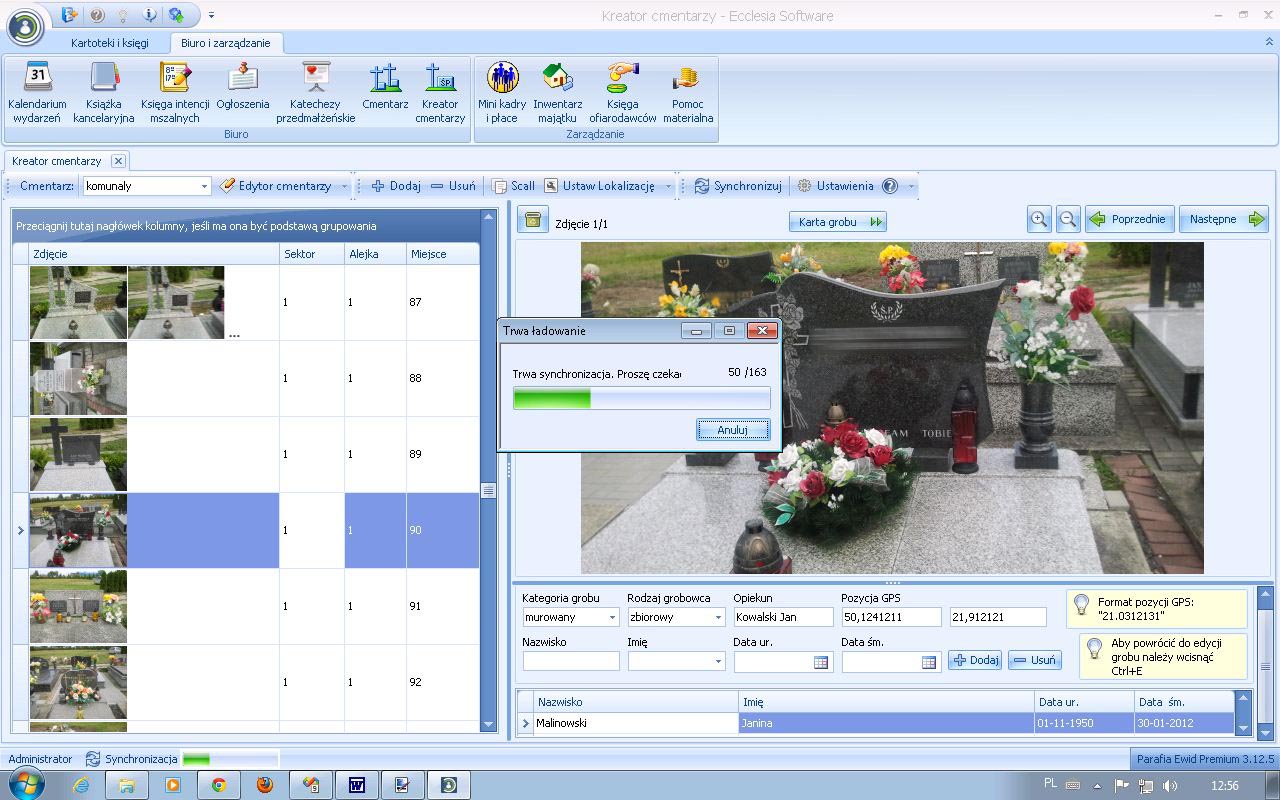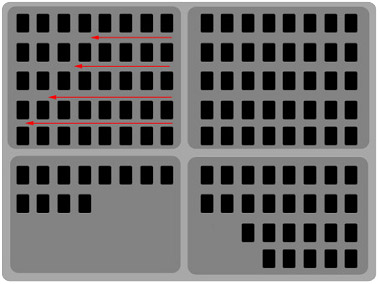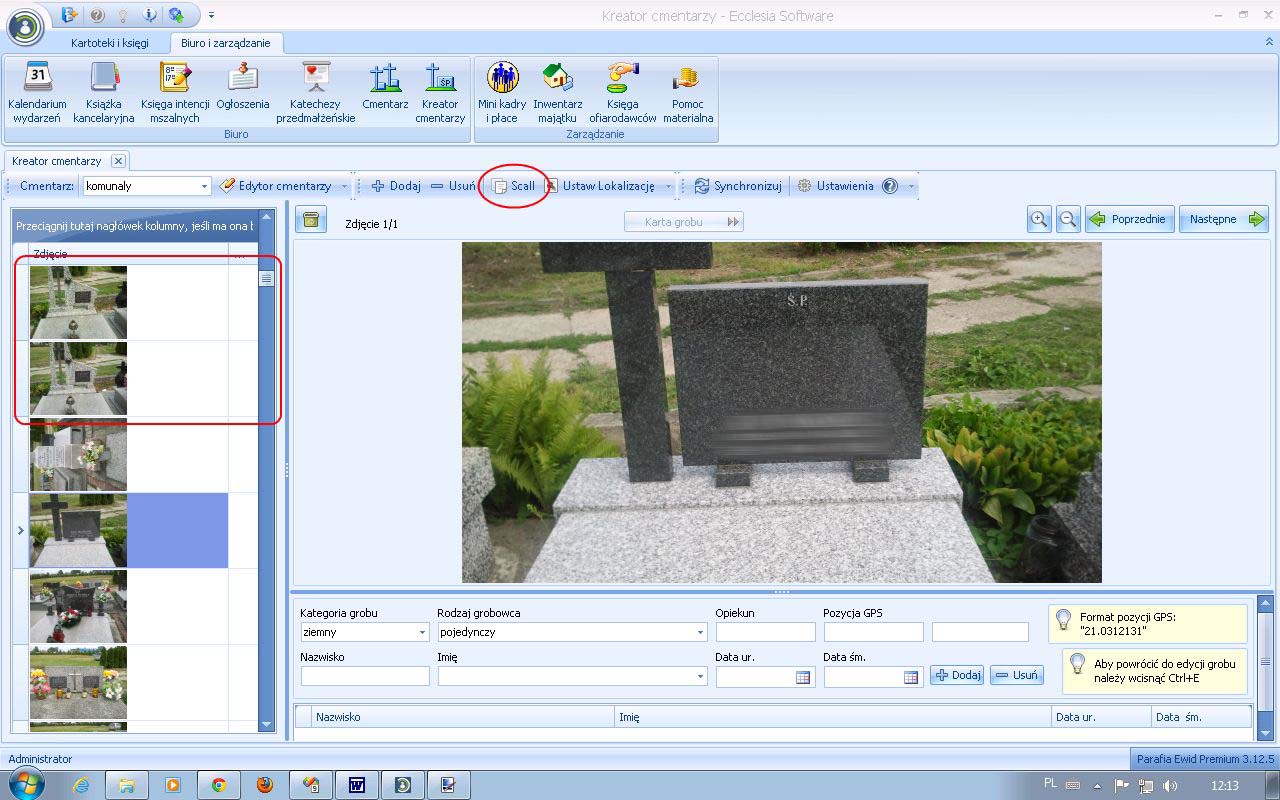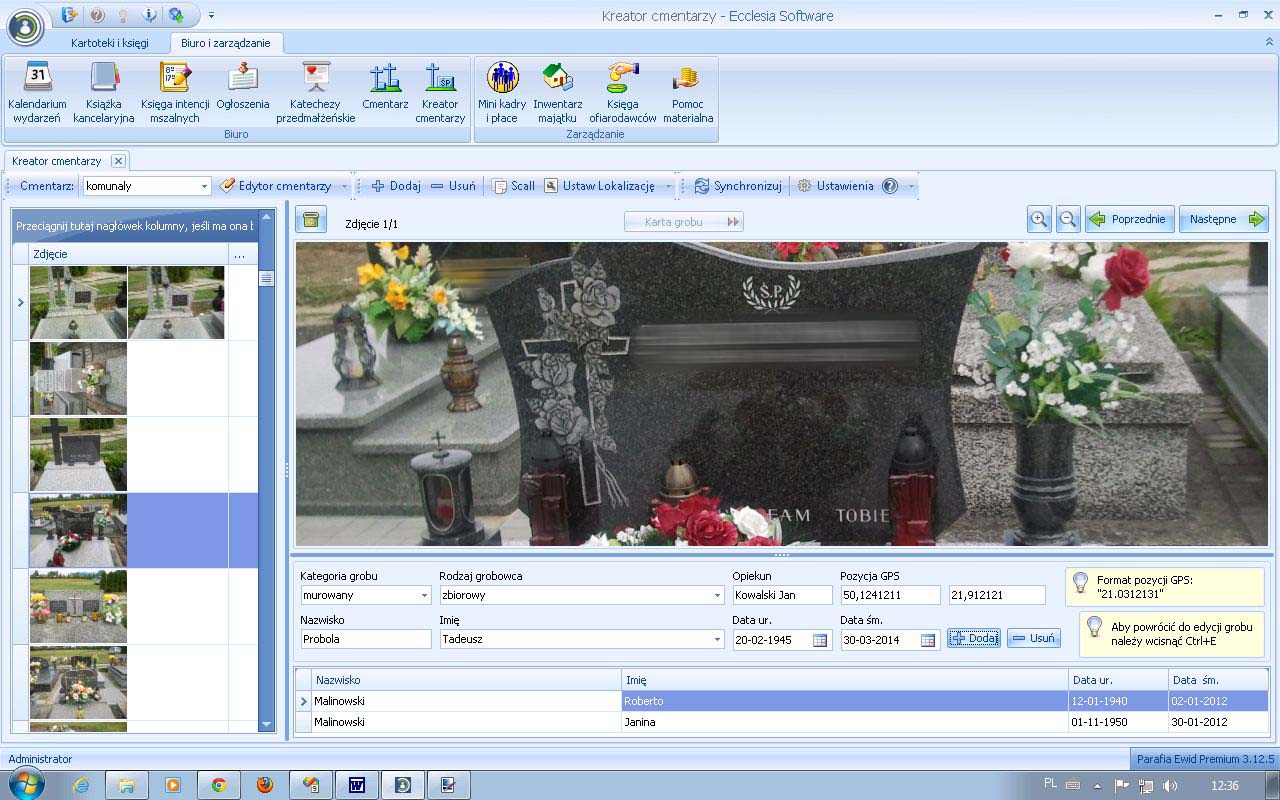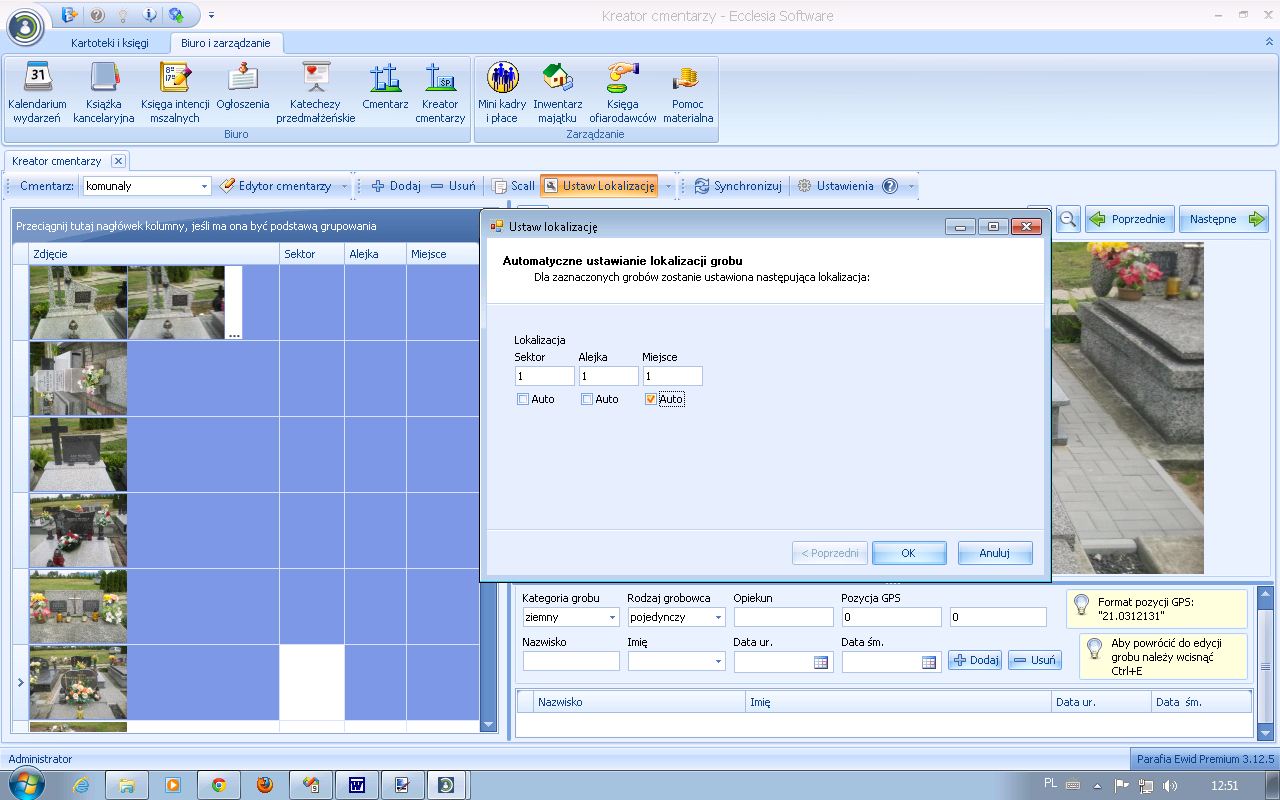Moduł wspomagający inwentaryzację cmentarzy, jest najnowszą funkcjonalnością programu Parafia Ewid 4. Pozwala on w szybki i łatwy sposób dla wybranego cmentarza utworzyć listę grobów wraz z pochowanymi w nich osobami.
Prowadzenie inwentaryzacji wykonuje się w następujących krokach:
- Wykonanie zdjęć nagrobków.
- Wczytanie zdjęć do programu.
- Odczytanie danych ze zdjęć dla każdego grobu i wprowadzenie ich do modułu.
- Ustawienie lokalizacji grobów na planie cmentarza.
- Wykonanie synchronizacji danych.
1. Wykonanie zdjęć nagrobków
Zdjęcia należy wykonywać w sposób usystematyzowany, kolejno jeden nagrobek po drugim, w ramach jednego sektora, jak jest to przedstawione na rysunku poniżej. Pozwoli to na łatwiejsze wprowadzanie danych do modułu.
Zdjęcia powinny obejmować jedynie nagrobek bez nadmiaru tła; ich rozmiar i jakość powinny umożliwiać swobodne odczytanie danych. Zaleca się jednak nie stosowania zdjęć większych niż 5 Mpx (megapikseli).
2. Wczytanie zdjęć do programu
W oknie programu wybieramy przycisk dodaj i z nowego okna zaznaczamy zdjęcia, na podstawie których zostanie utworzona lista nagrobków. Można zaznaczać wiele zdjęć, przytrzymując klawisz „Ctrl” lub „Shift”.
Jeśli posiadamy więcej zdjęć dla jednego nagrobka, powinniśmy je scalić w jedno. Musimy pamiętać o tym, że każdy element na liście po lewej stronie odpowiada jednemu nagrobkowi.
3. Odczytanie danych ze zdjęć i wprowadzenie ich do modułu
Kolejnym krokiem jest ustawienie parametrów nagrobka – takich jak rodzaj grobowca, kategoria, dane osoby opiekującej się grobem (grobowcem) oraz wprowadzenie danych o osobach pochowanych w grobie (grobowcu).
Do nawigacji po module można wykorzystywać klawiaturę.
- PageUp/PageDown – do przechodzenia pomiędzy grobami,
- Shift + Strzałka w górę/w dół - przybliżanie oddalanie zdjęcia,
- Shift + Strzałka w lewo/prawo – przejście do następnego lub poprzedniego zdjęcia,
- Ctrl + Strzałki nawigacyjne – przesuwanie zaznaczonego obszaru,
- Ctrl + E – powoduje powrót zaznaczenia na pole ustawiające kategorię grobu,
- Tab – przejście do następnej kontrolki,
4. Ustawianie lokalizacji grobów.
Przycisk Ustaw lokalizację otwiera narzędzie, które dla wszystkich zaznaczonych nagrobków powoduje ustawienie lokalizacji podanej w okienkach formularza. Zaznaczenie opcji Auto powoduje automatyczne zwiększanie wpisanej wartości o jeden dla każdego nagrobka.
5. Synchronizacja danych
Synchronizacja danych powoduje przekopiowanie wszystkich wprowadzonych danych do pozostałych modułów – zostają wówczas utworzone groby (grobowce) oraz zapisane osoby w nich pochowane. Dane te są dostępne w pozostałych modułach programu.